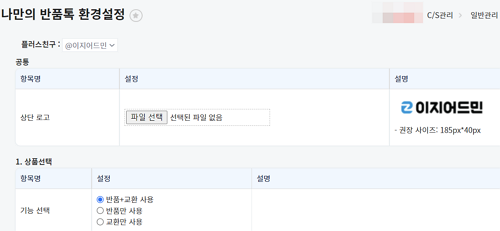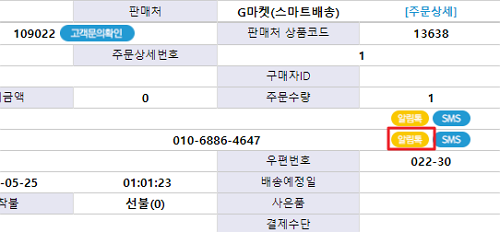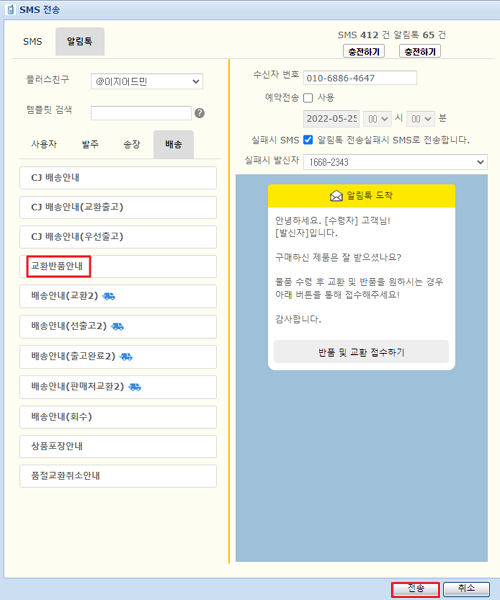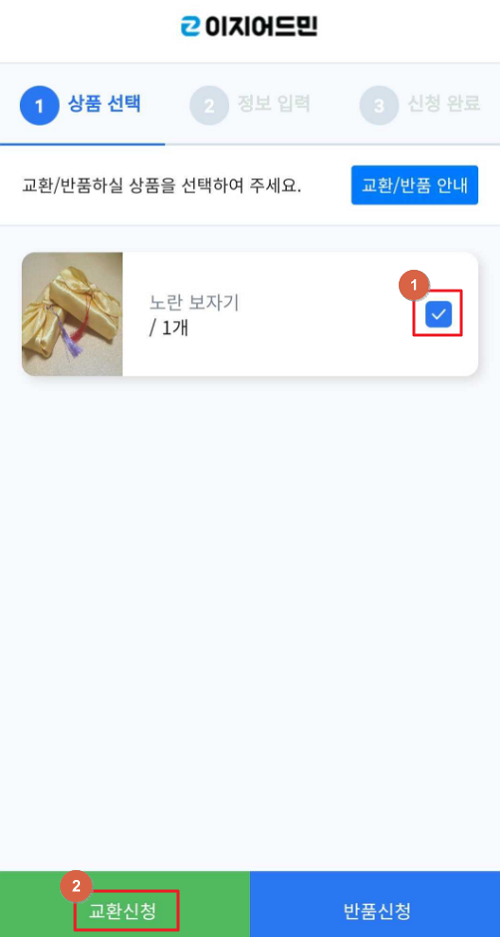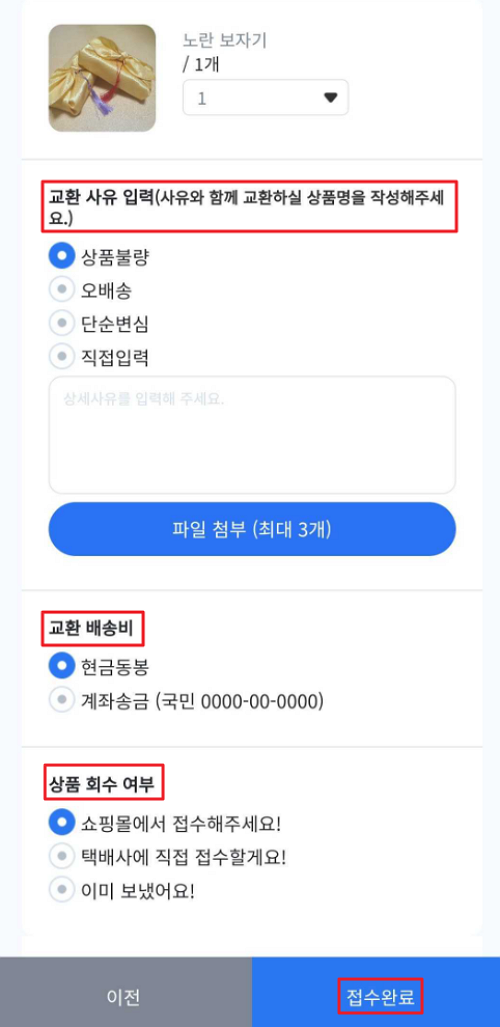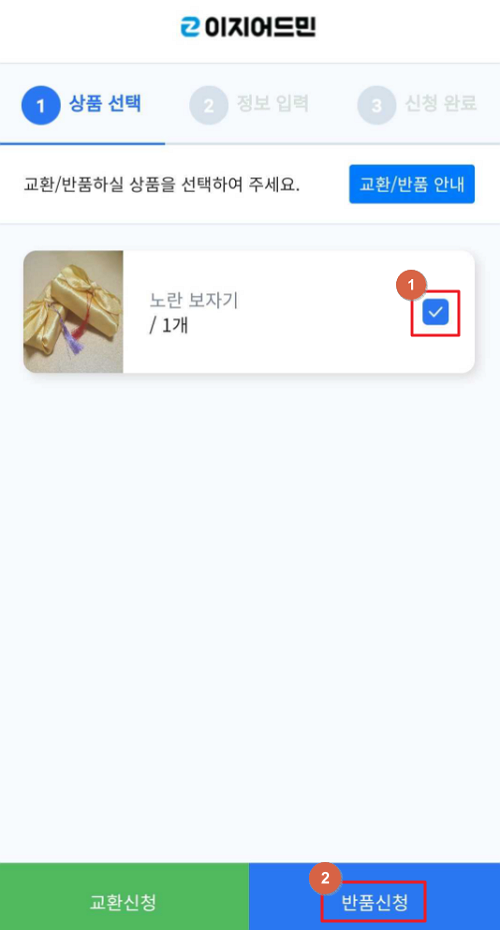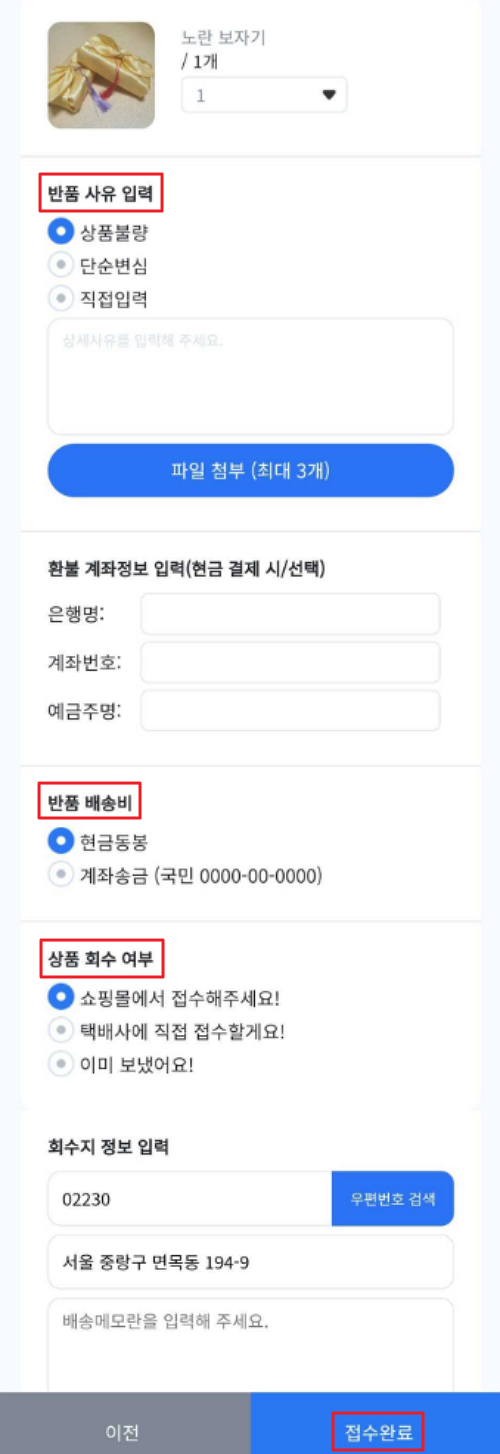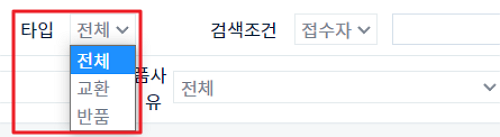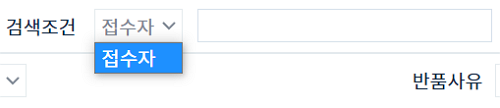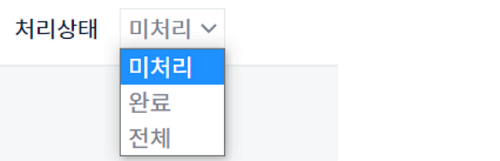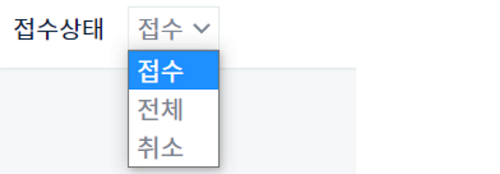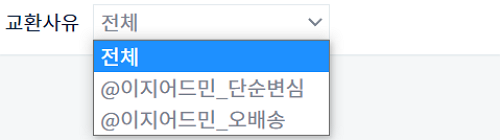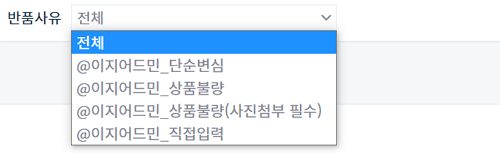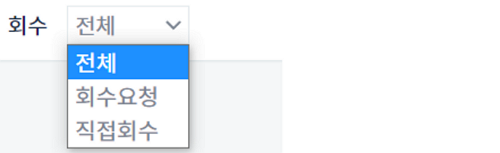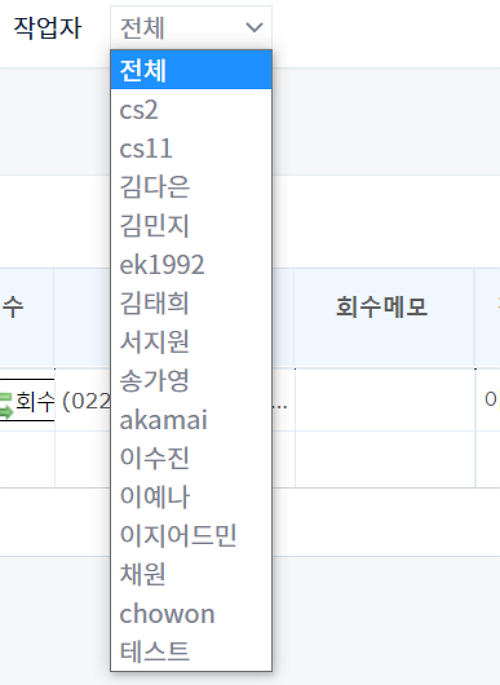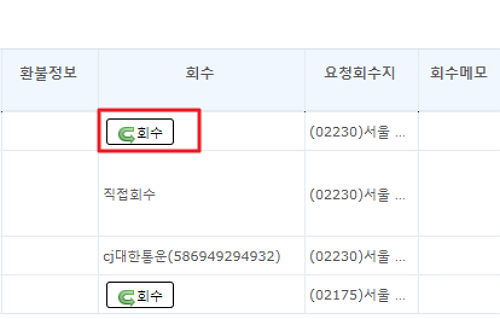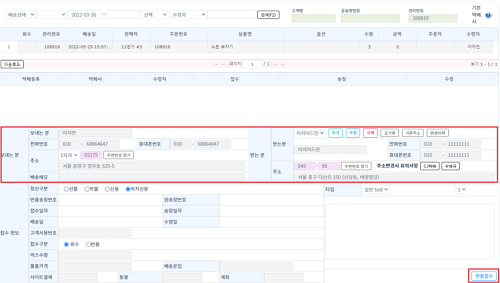"알림톡교환반품관리"의 두 판 사이의 차이
둘러보기로 이동
검색으로 이동
| 106번째 줄: | 106번째 줄: | ||
|} | |} | ||
== <big><b>step 6. 교환/반품관리에서 회수 접수하기</b></big> == | == <big><b>step 6. 교환/반품관리에서 회수 접수하기</b></big> == | ||
| − | {| | + | {| width="1200px" |
| − | |알림톡 교환/반품관리 화면에서 교환 및 반품 신청건에 한하여 회수 접수가 가능합니다. | + | |- |
| + | |[[파일:EN10 55.png|대체글=|섬네일|500x500픽셀]]알림톡 교환/반품관리 화면에서 교환 및 반품 신청건에 한하여 회수 접수가 가능합니다. | ||
회수접수를 할 주문건의 회수 버튼을 클릭합니다. | 회수접수를 할 주문건의 회수 버튼을 클릭합니다. | ||
| − | |||
|- | |- | ||
| − | |받는 분, 보내는 분의 정보를 확인 후 반품접수 버튼을 클릭하여 회수접수를 합니다. | + | |받는 분, 보내는 분의 정보를 확인 후 반품접수 버튼을 클릭하여 회수접수를 합니다.[[파일:EN10 56.png|섬네일|500x500픽셀]] |
| − | |||
자세한 회수 방법은 아래 메뉴얼 링크 참고 바랍니다. | 자세한 회수 방법은 아래 메뉴얼 링크 참고 바랍니다. | ||
<[[회수]]> | <[[회수]]> | ||
| − | |||
|} | |} | ||
| − | |||
==<big><b>관련 FAQ</b></big>== | ==<big><b>관련 FAQ</b></big>== | ||
<[[나만의 반품톡 환경설정]]> | <[[나만의 반품톡 환경설정]]> | ||
2022년 5월 25일 (수) 07:29 판
개요
|
이 페이지는 알림톡교환/반품관리에서 알림톡을 통해 교환 및 반품 들어온 주문건을 처리하는 방법에 대해 설명하고 있습니다. |
step 1. 교환/반품톡 환경설정 설정하기
|
교환/반품톡 전송 시 고객이 교환 및 반품 접수 하는 화면에 대해 환경설정을 설정할 수 있습니다.
CS관리 > 일반관리 > 나만의 반품톡 환경설정에서 설정이 가능하며, 아래 메뉴얼 링크 참고 바랍니다.
|
step 2. 교환/반품톡 보내기
|
cs창에서 교환/반품톡을 보낼 주문건을 검색하여 수령자 연락처 항목에 있는 알림톡 버튼을 클릭합니다. |
| 알림톡을 보낼 플러스 친구 아이디를 확인 후, 교환반품 안내 템플릿을 선택하여 전송합니다.
템플릿의 경우 기본 템플릿 외에 원하는 템플릿 추가가 가능합니다. 템플릿 추가 방법은 아래 메뉴얼 링크 참고 바랍니다.
* 해당 메뉴얼은 설명의 편의를 위해 기본 템플릿으로 선택하여 전송했습니다. |
step 3. 교환톡 화면 보기
| 알림톡 설정이 완료 되었다면 고객에게 알림톡 발송 시,
고객이 주문내역에 한해 교환 접수가 가능합니다.
|
| 교환신청 버튼을 클릭 후 교환사유와 회수 방법 등을 선택하여 교환신청이 가능합니다. |
step 4. 반품톡 화면 보기
| 알림톡 설정이 완료 되었다면 고객에게 알림톡 발송 시,
고객이 주문내역에 한해 반품 접수가 가능합니다.
|
| 반품신청 버튼을 클릭 후 반품사유와 회수 방법 등을 선택하여 반품신청이 가능합니다. |
step 5. 알림톡검색조건
| 알림톡 교환/반품관리의 검색화면을 통해 검색조건을 설정하여 신청내역을 확인할 수 있습니다.
|
| 타입: 전체, 교환, 반품 중 원하는 항목을 설정하여 특정 주문건 검색이 가능합니다. |
| 검색조건(접수자): 접수자(수령자)명을 통해 특정 주문건 검색이 가능합니다. |
| 처리상태: 미처리, 완료, 전체 중 원하는 항목을 설정하여 특정 주문건 검색이 가능합니다. |
| 접수상태: 접수, 취소, 전체 중 원하는 항목을 설정하여 특정 주문건 검색이 가능합니다. |
| 사유: 고객이 교환/반품 시 선택했던 사유별로 특정 주문건 검색이 가능합니다.
* 여러 플러스친구 아이디를 사용할 경우 각 플러스친구 아이디별로 항목이 나뉘어 보여집니다. |
| 회수: 전체, 회수요청, 직접회수 건에 대하여 특정 주문건 검색이 가능합니다. |
| 작업자: 이지어드민 사용자관리에 등록된 모든 사용자를 기준으로 작업자를 선택하여 각 사용자가 작업한 주문건만 검색이 가능합니다. |
step 6. 교환/반품관리에서 회수 접수하기
| 알림톡 교환/반품관리 화면에서 교환 및 반품 신청건에 한하여 회수 접수가 가능합니다.
회수접수를 할 주문건의 회수 버튼을 클릭합니다. |
| 받는 분, 보내는 분의 정보를 확인 후 반품접수 버튼을 클릭하여 회수접수를 합니다.
자세한 회수 방법은 아래 메뉴얼 링크 참고 바랍니다. <회수> |
관련 FAQ
<알림톡템플릿관리>
<회수>